Microsoft nu a luat încă o decizie fermă, dar totul pare să indice faptul că compania va forța un computer să fie compatibil cu TPM 2.0 pentru a instala ferestre din 11 . Asistența va începe la a doua generație AMD Ryzen sau a 8-a Gen Intel, ambele fiind compatibile nativ cu această caracteristică. Cu toate acestea, se pare că va fi posibil să omiteți acest modul.
TPM 2.0 adaugă o modalitate nouă și mai bună de protecție pentru computere, deoarece este un cip care stochează fizic chei de criptare pentru elemente sensibile precum Windows Bună ziua sau BitLocker, criptarea discurilor Windows 10. În mod specific, Microsoft afirmă care este necesar pentru a activa următoarele funcționalități: Boot măsurat, dispozitiv Criptare, WD System Guard, dispozitiv Sănătate Atestare, Windows Hello / Hello for Business, TPM Platform Crypto Provider Key Storage, SecureBIO, DRTM, vTPM în Hyper-V.

Motivul pentru care este solicitat este că, potrivit companiei, computerele care o au activă suferă cu 60% mai puține infecții cu malware. Pe UEFI-urile Intel Board, caracteristica este PTT. În AMD, funcția se numește Platforma AMD Securitate Procesor (PSP) or fTPM . Unele plăci permit, de asemenea, adăugarea unui modul relativ ieftin.
Cu toate acestea, se pare că nu va fi necesar să-l avem. Construirea pentru Insiders nu necesită TPM 2.0 totuși și au reușit să-l instaleze pe computere cu procesoare Core 2 Duo din 2006 sau pe primele i5 și i7. Și acum, au descoperit o modalitate de a ocoli verificarea unora dintre cerințele minime.
Cum să ocoliți verificarea TPM 2.0
În special, există o secțiune în registrul Windows numită ” LabConfig ”Care vă permite să ocoliți verificarea TPM 2.0, cei 4 GB RAM limită și verificarea Secure Boot. Pentru a face acest lucru, trebuie mai întâi să descărcăm ISO din programul Insider. Când încercăm să-l instalăm, vom vedea un mesaj de eroare care spune că acest computer nu poate rula Windows 11.
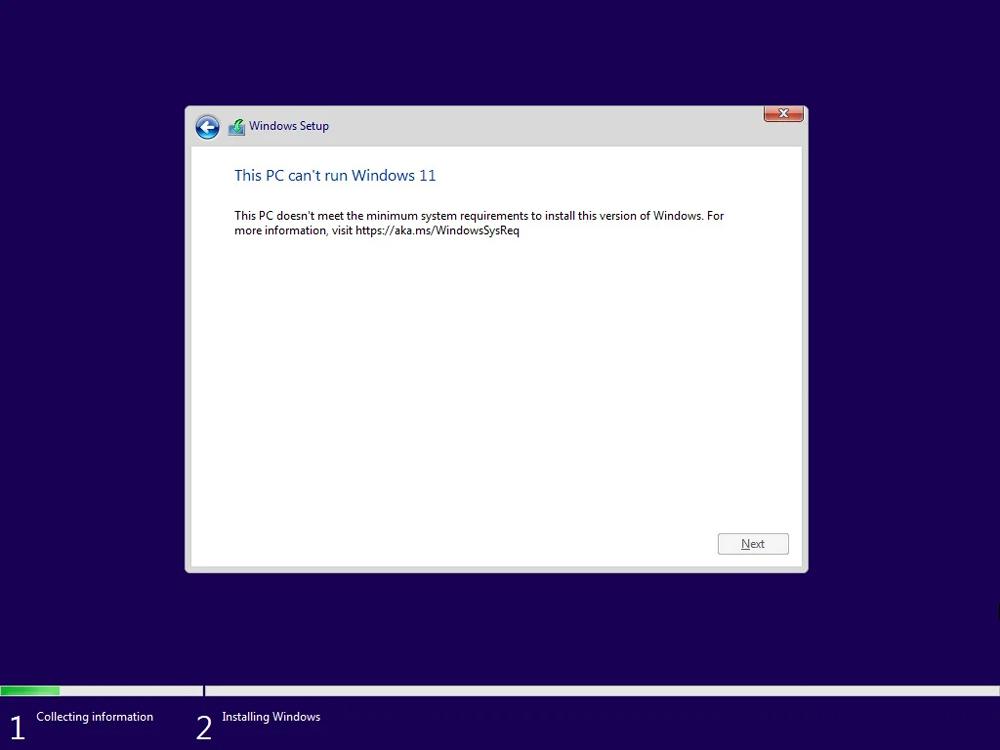
În acea parte, oferim Shift + F10, iar Command Prompt ne va fi deschis pentru a executa comenzi. Acolo scriem regedit și dăm Enter, care va deschide Editorul de registru. Acolo, vom merge la HKEY_LOCAL_MACHINESYSTEMSetup și faceți clic dreapta pe Configurarea , nou și Cheie . Denumim cheia LabConfig și apăsăm Enter.

Odată ajuns în dosar, trebuie doar să creăm corespunzător DWORD . Pentru a face acest lucru, facem clic dreapta, Valoare DWORD (32 biți) , și creați BypassTPMCcheck valoare cu valoarea 1. Facem la fel cu BypassRAMCheck și BypassSecureBootCheck .
După aceea, închidem registrul, scriem exit pentru a ieși CMD și apăsați Enter. Acum, mergem înapoi în programul de instalare și, dacă mergem înapoi, vom vedea că nu mai primim eroarea și că putem instala Windows 11. Cu toate acestea, trebuie să fim atenți, deoarece dezactivarea acestor cerințe poate face ca Windows 11 să fie instabil pe computer, cu probleme de compatibilitate, performanță sau securitate.
"Dar daca dezactivarea TPM 2.0 va însemna îmbunătățiri la nivel de confort pentru utilizatori, deoarece, dacă îl activăm și este asociat cu un procesor sau Plăci de bază, schimbând oricare dintre aceste componente am putea vedea cum rămânem fără a accesa fișierele noastre, deoarece criptarea este legată de hardware.
Din fericire, Windows 10 va continua să fie acceptat încă 4 ani și jumătate și, până în 2025, hardware-ul obligatoriu pentru Windows 11 va avea deja o vechime de cel puțin 8 ani, suficient timp pentru a schimba hardware-ul, deși acest lucru îi va face pe mulți să cadă. computere care ar putea rula sistemul de operare fără probleme.